
发布时间:2019/08/13 16:46:08
BarTender 是全世界领先的标签、条形码、证卡和 RFID 标记的设计和打印软件。每次设计完成条码,基本都是要保存BarTender文档以进行备案或以后利用,您可以使用“保存”、“另存为”或“打印到文件”命令来保存对打开的 BarTender文档所进行的更改,此外,您可以指定将设置保存在BarTender内。
“保存”命令会将修改保存到已存在的文件中,而“另存为”命令则用来保存新创建的文件。 使用“打印”对话框中可用的“打印到文件”选项,可以采用打印机的特殊语言保存文档。
提示:BarTender文档恢复功能会以指定的时间间隔自动保存对文档所进行的更改。您自动保存文档的频率越高,在停电的情况下可以恢复的信息就越多。要启用barTender文档恢复,请点击管理菜单栏中的“BarTender 文档设置”,在弹出的对话框中选择“保存自动恢复信息的时间间隔”复选框。
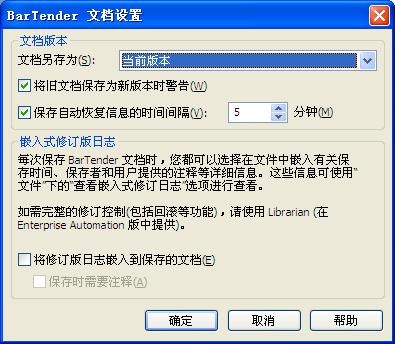
将修改保存到已存在的文件中
从“文件”菜单中选择“保存”,或者单击主工具栏上的 图标,或按快捷键Ctrl+S。这将保存当前加载的文档,而且所用的路径和文件名仍是打开它时的路径和文件名。
图标,或按快捷键Ctrl+S。这将保存当前加载的文档,而且所用的路径和文件名仍是打开它时的路径和文件名。
保存新文档
1、从“文件”菜单中选择“另存为”,或者单击主工具栏上的的 图标;
图标;
2、在“另存为”对话框底部的“文件类型”字段中,指定所需的文件类型。使用默认设置“BarTender 文档 - 10.1和更高版本(*.btw)”,可将文件另存为BarTender文档;
3、在“位置”字段中,单击包含所需文件夹的驱动器;
4、在“位置”字段正下方的列表框中,双击文件夹名称,直至打开要用来保存该文档的子文件夹;
5、如果要为该文档指定不同于其他文档的文件名,请在“文件名”字段中键入新名称;
6、单击“保存”以另存为BarTender文档。
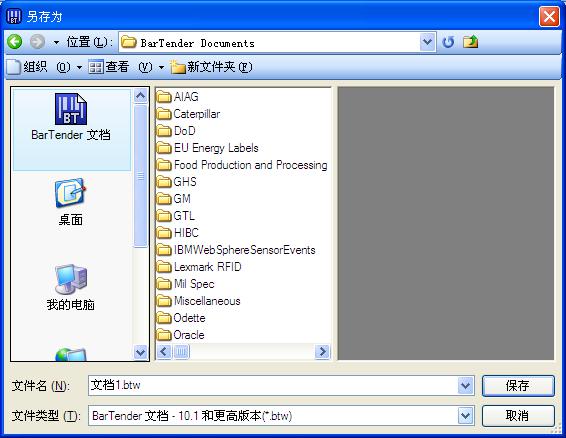
以打印机使用的语言保存文档
1、选择“文件”菜单上的“打印”命令,以打开“打印”对话框, 或者,单击主工具栏上的 图标;
图标;
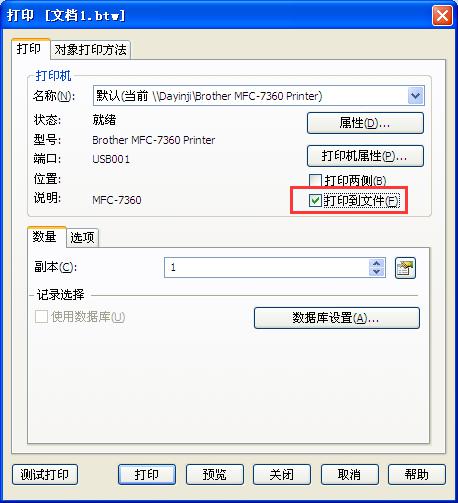
2、勾选“打印到文件”选项;
3、在“打印”对话框中对设置进行任何其他更改,然后单击“打印”;
4、在单击“打印”时,系统将提示您为以所选打印机使用的语言编写的文档选择路径和文件名。
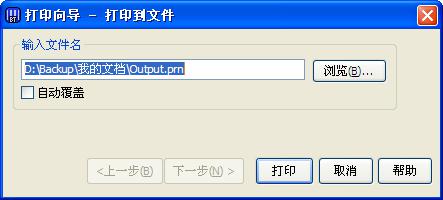
想要了解更多关于BarTender条码打印软件的详细信息,可点击BarTender教程服务中心查找你想要的内容。
展开阅读全文
︾
标签打印软件下载 | 条码打印软件使用教程 | BarTender经典案例 | 隐私条款 | 网站地图 | 关于我们